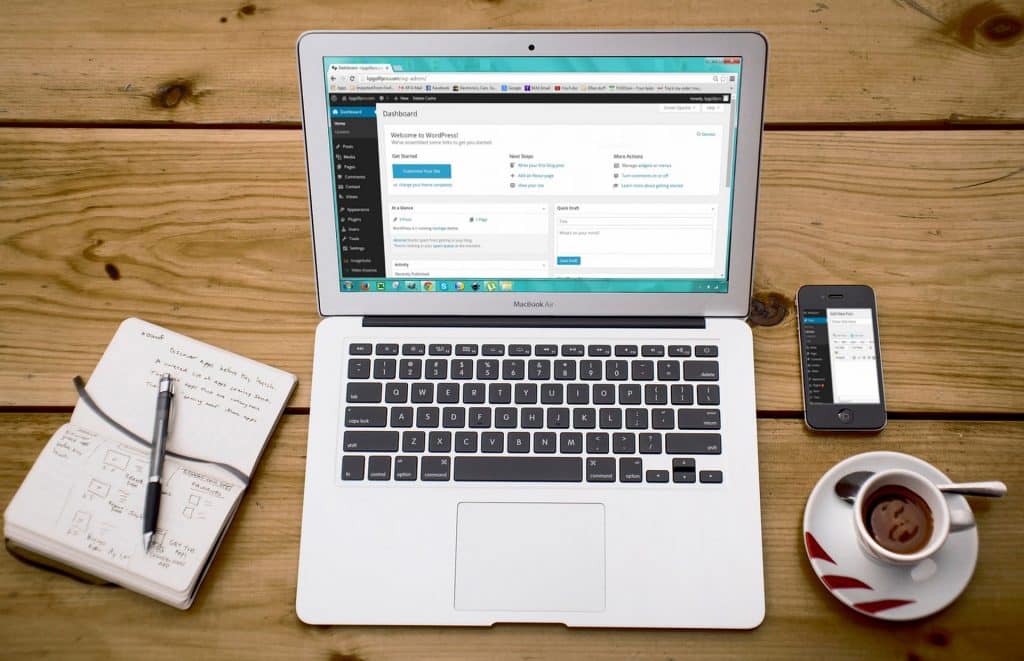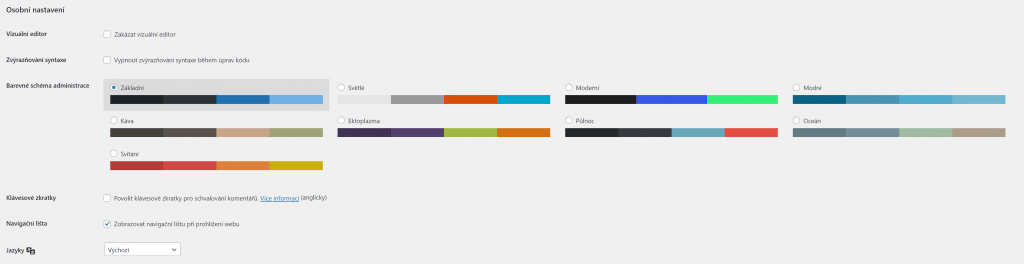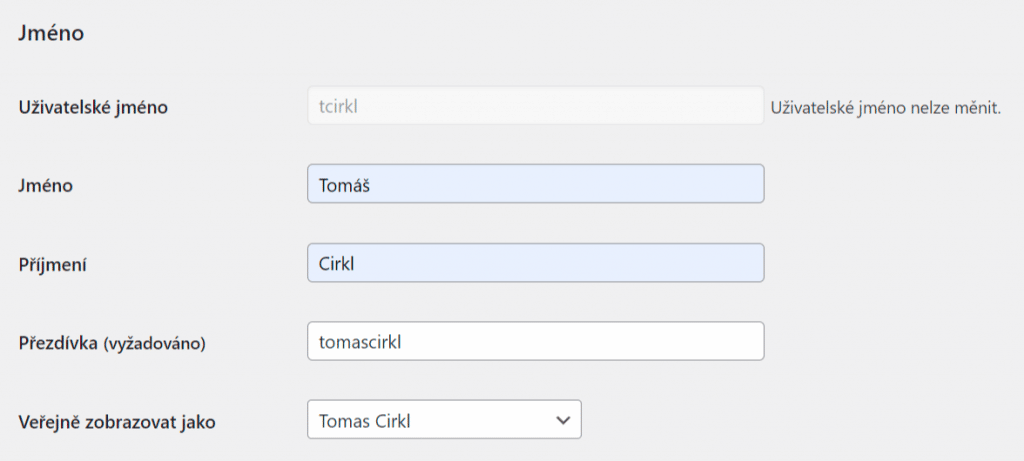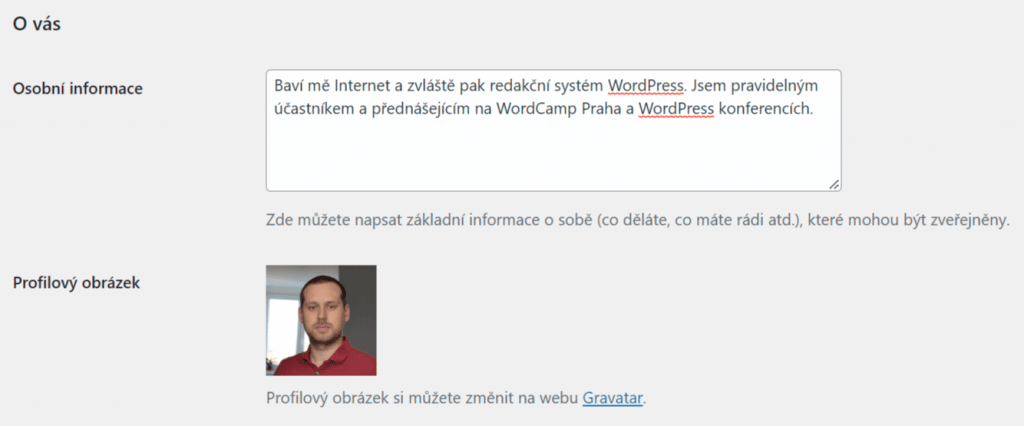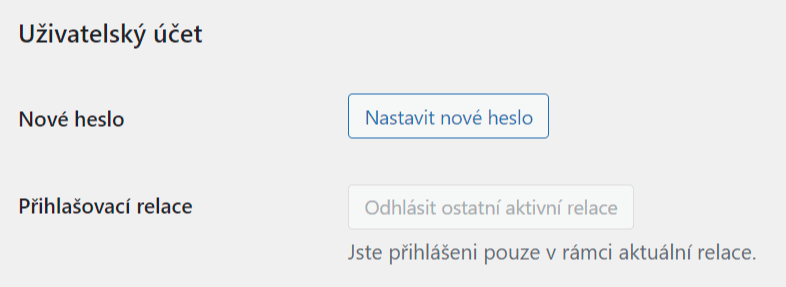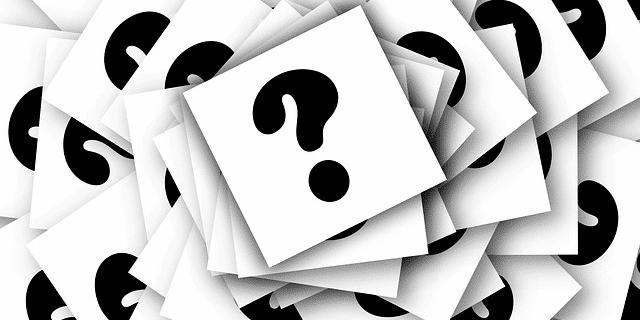Nastavení profilu uživatele je obsaženo přímo v administraci WordPressu. Lze zde upravovat veškeré nastavení tematické pro daného uživatele. V uživatelském profilu se nacházejí osobní informace a preference spojené s účtem uživatele.
Každý registrovaný uživatel má ve WordPress svůj uživatelský profil (bez ohledu na svou uživatelskou roli, ať už je to správce nebo účastník). V tomto článku vám ukážeme, jak zobrazit nastavení profilu WordPress uživatele, a provedeme vás jednotlivými nastaveními a možnostmi, které tam lze nalézt.
Kde najít profil uživatele
Nejprve se musíte přihlásit do WordPress administrace a poté v levém menu vybrat položku Uživatelé → Profil.
Tím se dostanete na stránku nastavení uživatelského profilu.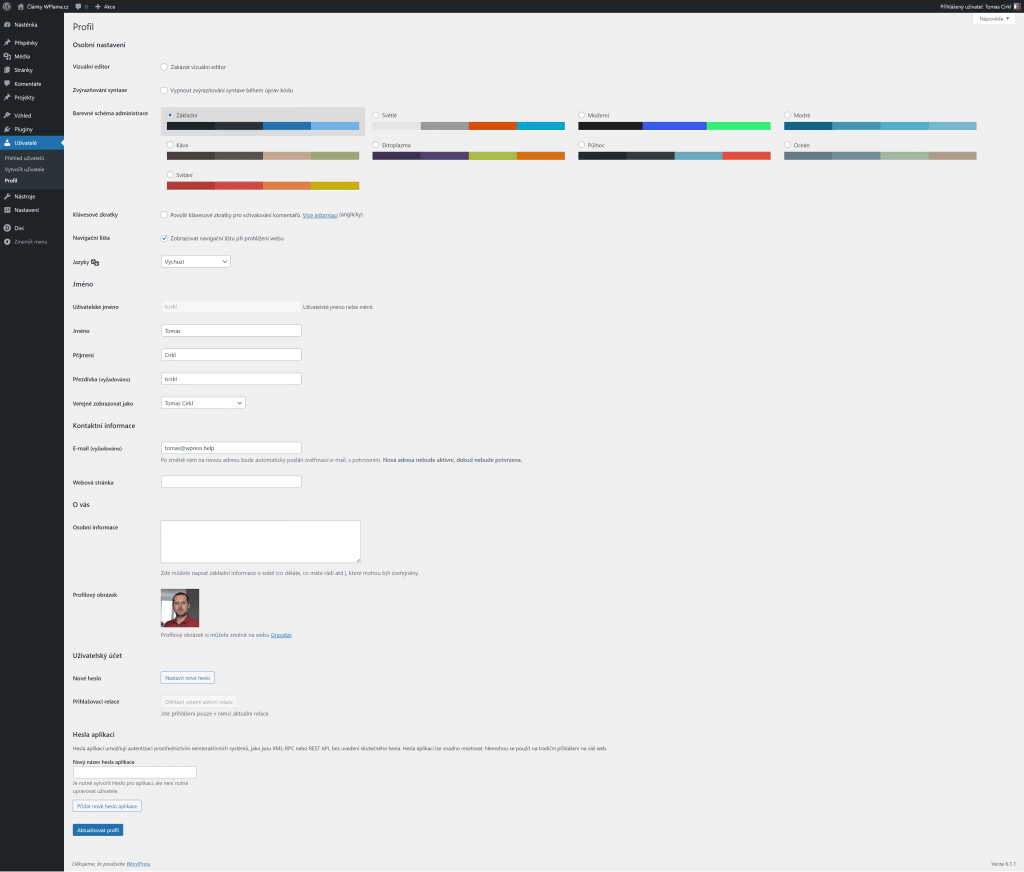
Jak upravit uživatelský profil ve WordPress
Když jste nyní na stránce nastavení uživatelské profilu, můžete jej upravovat.
Základní nastavení uživatelského profilu je rozděleno na šest částí:
- Osobní nastavení
- Jméno
- Kontaktní informace
- O vás
- Uživatelský účet
- Hesla aplikací
Nainstalované a aktivní pluginy a šablona mohou tyto možnosti nastavení rozšiřovat. Například WooCommerce plugin přidává sekci nastavení zákazníka.
Osobní nastavení
V sekci Osobní nastavení najdete možnosti přizpůsobení WordPress prostředí na základě uživatelského účtu. Změny, které zde uděláte neovlivní žádný další uživatelský účet.
Vizuální editor
Zaškrtávací políčko Vizuální editor slouží k vypnutí vizuálního editoru (známého také jako editor bloků nebo Gutenberg) pro vytváření nebo úpravy obsahu. Ve výchozím nastavení je toto políčko odškrtnuté. Vizuální editor WordPressu vám umožňuje maximálně využít možnosti psaní ve WordPressu. Automaticky přebírá styly z vaší šablony, takže tvořený obsah vypadá přesně tak, jak bude vypadat po zveřejnění.
Zvýrazňování syntaxe
Zaškrtávací políčko Zvýraznění syntaxe řídí stylování nativního editoru kódu ve WordPressu. Najdete ho na dvou místech – v nabídce Vzhled → Editor souboru šablony a také v části vlastního kódu v nástroji pro přizpůsobení šablony.
Barevné schéma administrace
WordPress nabízí několik předpřipravených barevných schémat pro oblast administrace. Změnu barevného schématu uděláte kliknutím na vybranou paletu a uložením nastavení.
Klávesové zkratky
Zaškrtávací políčko Klávesové zkratky určuje, zda ve WordPress budou aktivní klávesové zkratky.
Navigační lišta
Toto zaškrtávací políčko určuje, zda se při prohlížení webových stránek ve front-endu zobrazí v horní části obrazovky černá lišta správce administrátora. Pokud se vám nelíbí, že ji při přihlášení vidíte, můžete toto políčko odškrtnout a ona zmizí.
Jazyky
Poslední možností v části Osobní možnosti je rozbalovací nabídka výběru jazyka administrace. V případě, že vám nevyhovuje mít administraci v tom jazyce, jaký je nastaven v obecném nastavení WordPress, můžete si to zde změnit. Opět platí, že ostatní uživatele toto nastavení nikterak neovlivní.
Jméno
Uživatelské jméno
Zde zobrazené uživatelské jméno je uživatelské jméno, které jste vytvořili při instalaci WordPress (nebo uživatele) a které musíte použít při přihlašování. Je dobré si ho nechat pro sebe. Jak je vedle napsáno, uživatelské jméno nelze změnit, ale jak tomu ve WordPress bývá, existují pluginy, které s tím pomohou.
Jméno
Pole pro jméno uživatele.
Příjmení
Pole pro příjmení uživatele.
Přezdívka
Jedná se o přezdívku připojenou k účtu. Přezdívka umožňuje využít vlastní označení autora u příspěvků a stránek, v případě, že nechcete využít jména a příjmení nebo uživatelského jména.
Veřejně zobrazovat jako
Rozbalovací nabídka obsahuje různé kombinace a možnosti zobrazení uživatele na webu, například v boxu autor u příspěvku.
Kontaktní informace
V poli se nachází e-mailová adresa přidružená k uživatelskému účtu. Tento e-mail lze kdykoli změnit.
Webová stránka
Ve výchozím nastavení se do pole vyplní URL vaší webové stránky. Pokud však chcete takto odkazovat na jiný web, můžete si jej zde natavit. Některé šablony poté podporují zobrazení URL například u boxu autora.
O vás
Osobní informace
Do tohoto pole patří krátká informace o uživateli. Opět zde platí, že tuto informaci může šablona používat například v autor boxu u příspěvků nebo stránek.
Profilový obrázek
Možnost Profilový obrázek ve WordPress podporuje službu Gravatar. V případě, že na Gravataru máte již založený profil, tak se vám automaticky spáruje e-mailová adresa uživatele a k ní nahraný profilový obrázek. Nemusí tak nic vyplňovat a vždy jej budete mít předvyplněný.
Uživatelský účet
Nové heslo
Tato sekce se týká bezpečnosti účtu. V případě, že kliknete na tlačítko Nastavit nové heslo, tak budete moci změnit heslo. WordPress dokonce automaticky vygeneruje silné heslo.
Přihlašovací relace
V případě, že jste se do administrace WordPress webu přihlásili z více zařízení a to přihlášení je stále všude platné, tak budete mít aktivní možnost Odhlásit ostatní aktivní relace. Kliknutím na toto tlačítko odhlásíte ostatní relace a aktivní zůstane jen ta jedna, kterou právě využíváte.
Hesla aplikací
Sekce slouží především pokročilejším uživatelům, kteří využívají externí aplikace k napojení do WordPress. Zde si mohou vygenerovat přístupové hesla pro XML-RPC nebo REST API.